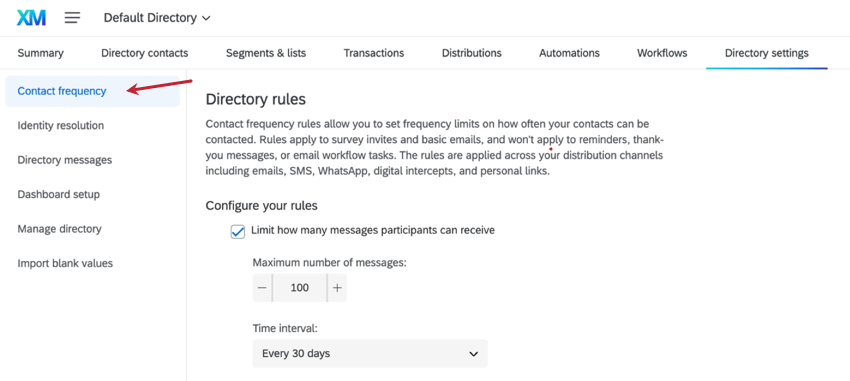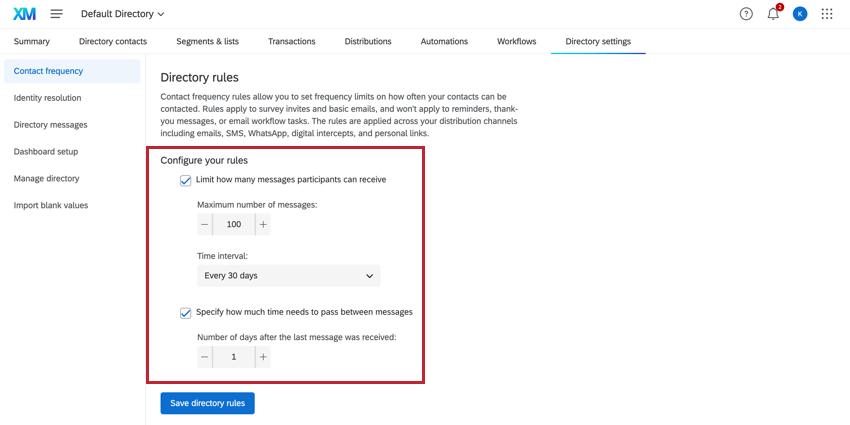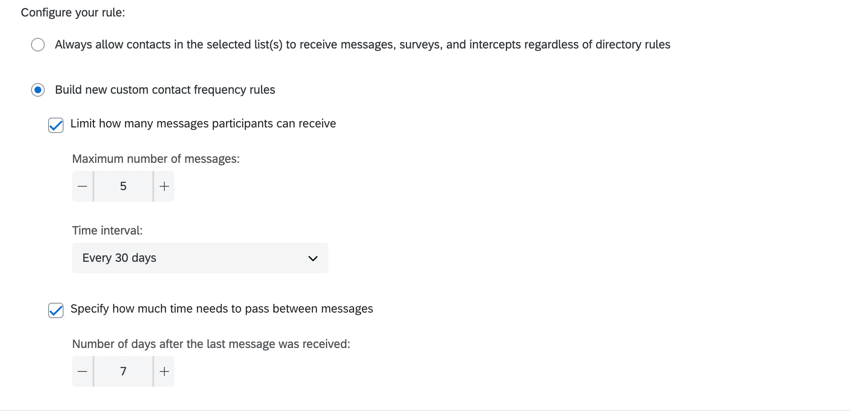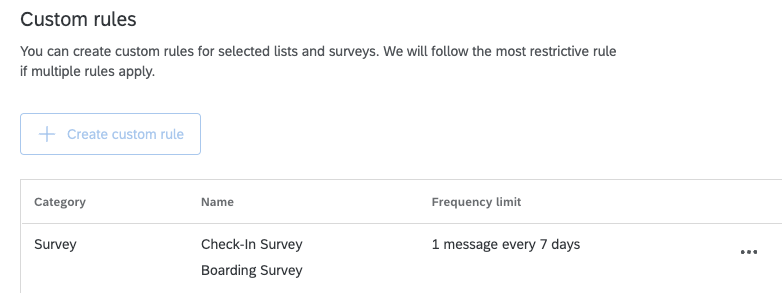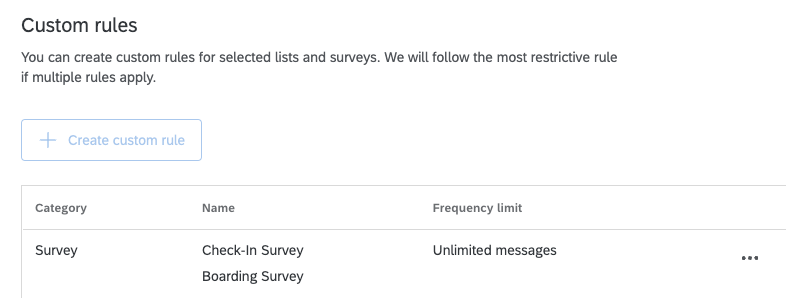Kontakthäufigkeitsregeln
Über Regeln zur Kontakthäufigkeit
XM Directory können Sie Regeln festlegen, die festlegen, wie oft Ihre Kontakte Nachrichten empfangen können. Diese Regeln können auf der Ebene des Verzeichnisses, einer Verteilungsliste oder einer Umfrage gelten. Wenn Benutzer in Ihrer Organisation versuchen, diese Beschränkung zu überschreiten, wird die Verteilung zwar gesendet, die E-Mails, die über der Beschränkung liegen, werden jedoch übersprungen.
Sie können die Kontakthäufigkeit aufrufen, indem Sie zur Verzeichnis Registerkarte. Die Kontakthäufigkeit wird links angezeigt.
Die Einstellungen für Kontakthäufigkeit sind nur in verfügbar. XM Directory.
Verzeichnisregeln
Verzeichnis übernehmen jeden Kontakt in einem Verzeichnis. Sie können nur eine oder beide dieser Einstellungen aktivieren.
-
- Beschränken Sie die Anzahl der Nachrichten, die Teilnehmer erhalten können: Beschränken Sie die Anzahl der Nachrichten, die alle Kontakte im Verzeichnis innerhalb einer bestimmten Zeit erhalten können. Legen Sie die maximale Anzahl an Nachrichten in dem Feld fest und wählen Sie dann aus dem Dropdown-Menü einen Zeitraum.
- Geben Sie an, wie viel Zeit zwischen den Nachrichten vergehen muss.: Maximale Anzahl von Nachrichten, die ein Kontakt erhalten kann: Beschränken Sie die Anzahl der Nachrichten, die alle Kontakte im Verzeichnis innerhalb einer bestimmten Zeit empfangen können. Legen Sie die maximale Anzahl an Nachrichten in dem Feld fest und wählen Sie dann aus dem Dropdown-Menü einen Zeitraum.
Tipp: Die Pro Tag verwendet rollierende 24-Stunden-Zeiträume. Wenn Sie beispielsweise eine benutzerdefinierte Regel erstellen, um nur eine Nachricht pro Tag zuzulassen, und der Befragte:r am 1. Januar um 8:00 Uhr eine E-Mail erhält, kann er nach 8:00 Uhr am 2. Januar eine weitere E-Mail erhalten.
Benutzerdefinierte Regeln
Mithilfe der benutzerdefinierten Regeln können Sie einschränken, wie häufig Befragte kontaktiert werden. Sie können diese Festlegung entweder über die Umfrage vornehmen, zu der die Kontakte eingeladen sind, oder über die Verteilungsliste, der sie zugeordnet sind. Diese Regeln dienen als Ausnahmen von Ihren Verzeichnis. Weitere Informationen finden Sie im Abschnitt unter. Interaktion von Regeln für weitere Informationen zu Regelinteraktionen.
Benutzerdefinierte Regel anlegen
- Klicken Sie auf Benutzerdefinierte Regel anlegen.

- Wählen Sie, ob diese Regel für Verteilungslisten oder für Umfragen gelten soll.
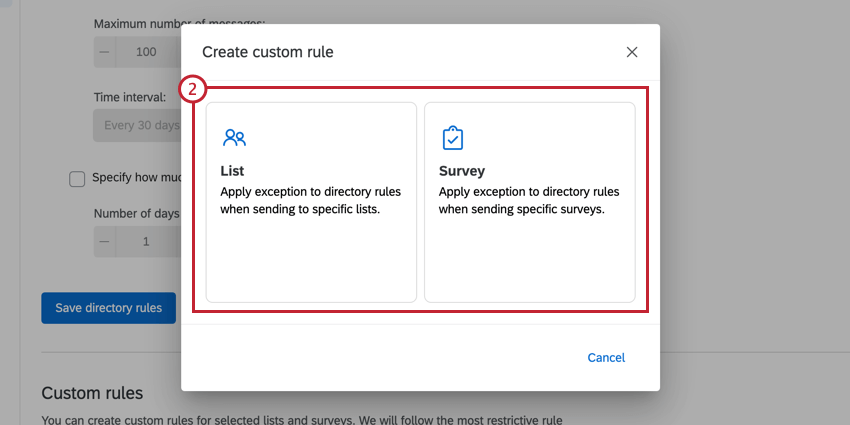
- Wählen Sie die Listen oder Umfragen aus, auf die Sie die Regeln anwenden möchten. Sie können eine Mehrfachauswahl treffen.
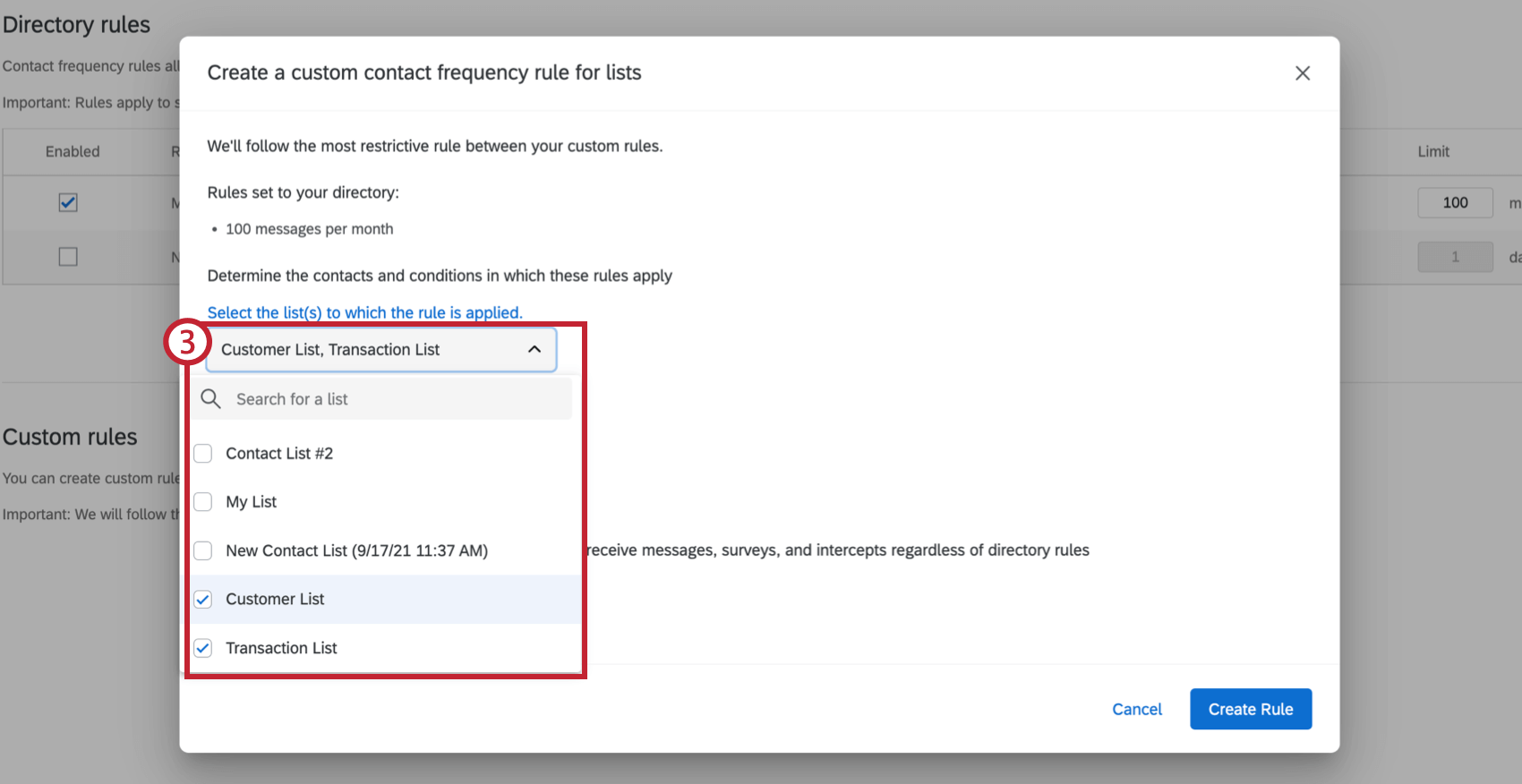 Tipp: Sie können mehrere Umfragen oder mehrere Listen auswählen, aber Sie können keine einzelne Regel erstellen, die beide kombiniert. Wenn Sie möchten, dass für Listen und Umfragen die gleichen Regeln gelten, legen Sie erst die Regel für die Umfragen fest und erstellen Sie dann genau die gleiche Regel für die Listen. Mit jeder benutzerdefinierten Regel können Sie bis zu 20 Listen oder Umfragen auswählen.Warnung: Ihre Umfrage muss aktiv/veröffentlicht um beim Festlegen einer benutzerdefinierten Regel als Option angezeigt zu werden.
Tipp: Sie können mehrere Umfragen oder mehrere Listen auswählen, aber Sie können keine einzelne Regel erstellen, die beide kombiniert. Wenn Sie möchten, dass für Listen und Umfragen die gleichen Regeln gelten, legen Sie erst die Regel für die Umfragen fest und erstellen Sie dann genau die gleiche Regel für die Listen. Mit jeder benutzerdefinierten Regel können Sie bis zu 20 Listen oder Umfragen auswählen.Warnung: Ihre Umfrage muss aktiv/veröffentlicht um beim Festlegen einer benutzerdefinierten Regel als Option angezeigt zu werden. - Wählen Sie die Nachrichtentypen, für welche die Regeln gelten sollen. Dabei kann es sich entweder um Einladungen oder um Einladungen handeln. und E-Mails ohne Umfrage („Alle Nachrichtentypen“).
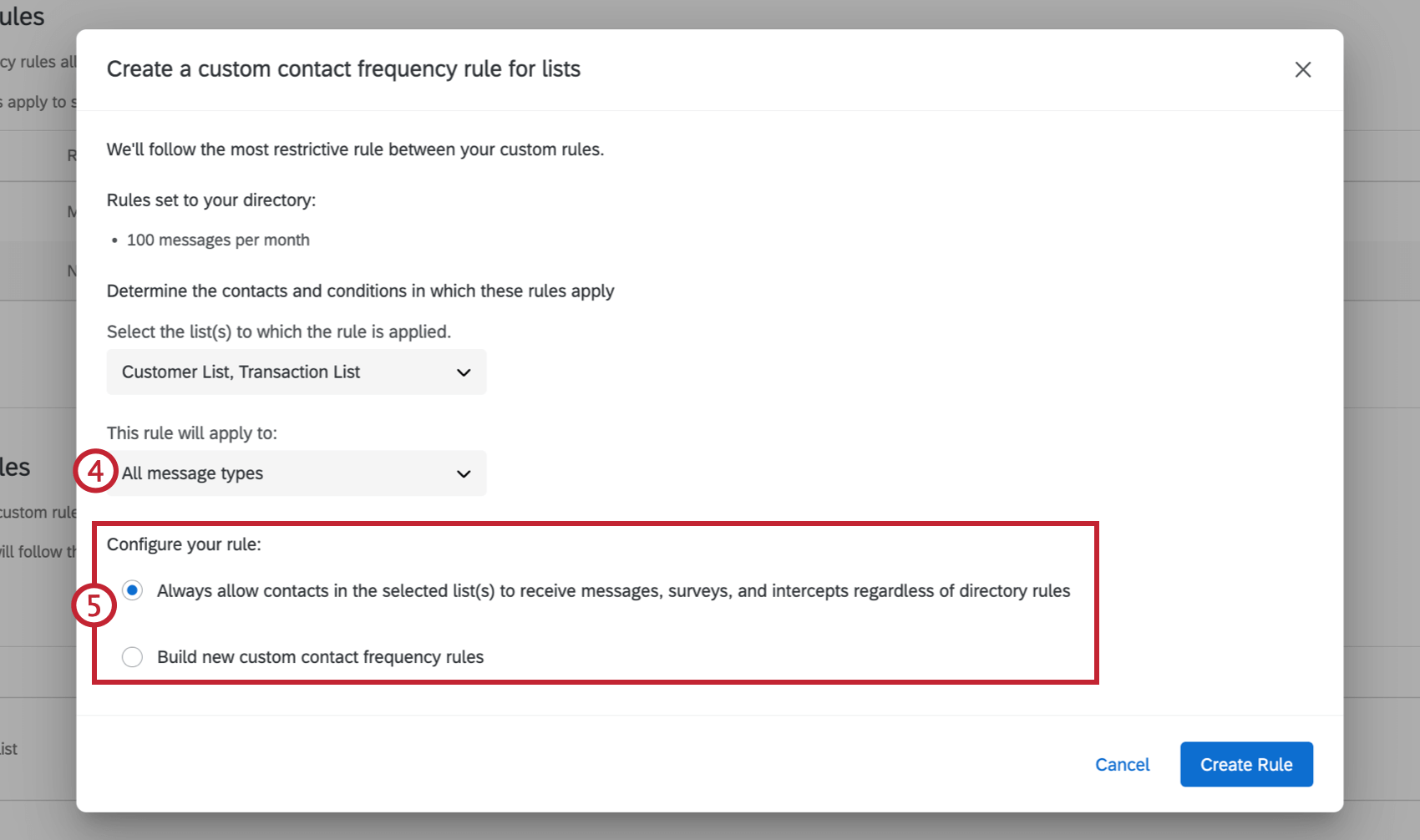
- Wählen Sie aus, ob Sie Kontakten in der/den ausgewählten Liste(n) den Empfang von Nachrichten, Umfragen und Intercepts unabhängig von Verzeichnis immer erlauben, oder wenn Sie eine neue benutzerdefinierte Regel erstellen möchten.
Tipp: AuswahlKontakten in der/den ausgewählten Liste(n) den Empfang von Nachrichten, Umfragen und Intercepts unabhängig von Verzeichnis immer erlauben überschreibt alle Verzeichnis, die Sie festgelegt haben. Wenn Sie Nachrichten an die von dieser Regel angegebenen Listen/Umfragen senden, übernehmen diese Regel anstelle der Verzeichnis. - Wählen Sie die Regeln, die gelten. Wenn Sie nicht verstehen, was die einzelnen Regeln bewirken, navigieren Sie zum Abschnitt „Optionen“ unten.
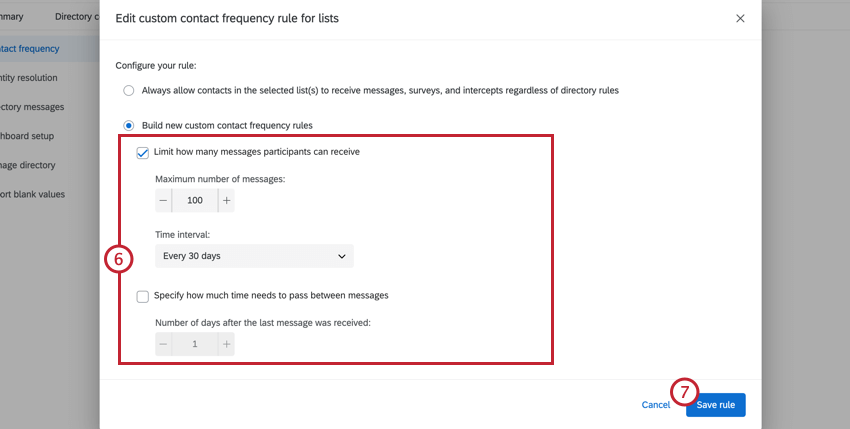
- Klicken Sie auf Regel sichern.
Optionen
- Beschränken Sie die Anzahl der Nachrichten, die Kontakte erhalten können: Geben Sie an, wie viele Nachrichten Kontakte in welchem Zeitraum erhalten können.
Tipp: Die Pro Monat Der Zeitraum ist mit 30 Tagen definiert. Wenn Sie beispielsweise eine benutzerdefinierte Regel erstellen, um nur eine Nachricht pro Monat zuzulassen, könnte der Befragte:r eine E-Mail am 31. März erhalten, jedoch keine weitere bis zum 30. April.
- Geben Sie an, wie viel Zeit zwischen den Nachrichten vergehen muss: Geben Sie in Tagen an, wie viel Zeit zwischen den Nachrichten vergehen muss.
- Vorhandene Verzeichnis ignorieren und überschreiben: Ignorieren Sie alle anderen Kontakthäufigkeit zugunsten Ihrer benutzerdefinierten Regel. Weitere Informationen finden Sie im Abschnitt unter. Interaktion von Regeln für weitere Informationen zu Regelinteraktionen.
Interaktion von Regeln
Wenn eine benutzerdefinierte Regel Folgendes enthält: Vorhandene Verzeichnis ignorieren und überschreibenDiese Regel übernehmen unabhängig von anderen benutzerdefinierten Regeln oder Verzeichnis. Diese Einstellung hat immer Vorrang vor allen anderen Regeleinstellungen.
Wenn keine dieser Einstellungen aktiviert ist, übernehmen die benutzerdefinierte Regel oder Verzeichnis mit der restriktivsten Einstellung.
Wenn mehrere Regeln übernehmen gelten, wird nur die höchste in der folgenden Prioritätsliste angewendet. Wenn mehrere Regeln dieselbe Priorität haben, wird die restriktivste Regel angewendet:
- Regel mit aktivierter Option „Vorhandene Verzeichnis ignorieren und überschreiben“
- Regel mit aktivierter Option “Kontakten den Empfang der an diese Liste/Umfrage gesendeten Nachrichten unabhängig von Verzeichnis immer erlauben”
- Benutzerdefinierte Regel
- Verzeichnis
Wenn benutzerdefinierte Regeln ausgewertet werden
Benutzerdefinierte Regeln werden ausgewertet, sobald eine Verteilung zu senden beginnt. Wenn eine Verteilung eingeplant wird, wenn eine Regel vorhanden ist, und die Regel dann gelöscht wird, bevor die Verteilung gesendet wird, folgt die Verteilung nicht der zuvor festgelegten Regel.
Ebenso übernehmen benutzerdefinierte Häufigkeitsregeln nicht in der Mitte einer Verteilung, d.h. es wäre möglich, dass E-Mail-Adressen mehrere E-Mails erhalten, was aufgrund von Kontakthäufigkeit normalerweise nicht zulässig wäre. Angenommen, Sie haben einen benutzerdefinierten Regelsatz, der es jedem Kontakt in einer Mailingliste erlaubt, nur eine E-Mail pro Monat zu erhalten. Wenn Ihre Liste dreimal dieselbe E-Mail-Adresse enthält, erhält die Adresse drei E-Mails, eine für jeden Eintrag in der Mailingliste.
Benutzerdefinierte Regeln werden auch auf vorherige Verteilungen zurückblicken. Wenn Sie bereits eine Verteilung für eine bestimmte Umfrage oder Liste gesendet haben und dann eine benutzerdefinierte Häufigkeitsregel erstellen, wird die Regel in Verbindung mit den bereits gesendeten Verteilungen ausgewertet. Darüber hinaus gibt es keine Beschränkung, wie weit diese Regel zurückblicken wird.
Beispiel: Angenommen, Sie richten heute eine benutzerdefinierte Regel ein, die besagt, dass 180 Tage zwischen Nachrichten vergehen müssen, bevor Sie eine weitere Umfrageeinladung senden können.
Sie haben einen Kontakt, der vor 30 Tagen eine Nachricht erhalten hat (bevor Sie die Regel eingerichtet haben), und er soll eine Einladung für morgen erhalten (nachdem Sie die Regel eingerichtet haben). Erhalten sie morgen eine Einladung?
Die benutzerdefinierte Regel blickt auf vergangene Verteilungen zurück, sodass Ihr Kontakt nicht erhalten Sie eine E-Mail.
Benutzerdefinierte Regeln mit mehreren Listen oder Umfragen
Mit jeder benutzerdefinierten Regel können Sie bis zu 20 Listen oder Umfragen gleichzeitig auswählen. Um festzulegen, ob eine Verteilung an einen bestimmten Empfänger:in gesendet werden soll, werden benutzerdefinierte Regeln mit mehreren Listen oder Umfragen anhand aller an die Liste gesendeten Verteilungen bewertet.
Beispiel: Wir haben eine benutzerdefinierte Kontakthäufigkeit eingerichtet, die mit einer (1) Check-in- und (2) Boarding-Umfrage nach Transaktion für Qualtrics Airlines verknüpft ist. Diese Regel ist so konfiguriert, dass nicht mehr als eine Verteilung gesendet wird, die mit diesen beiden Umfragen in einer Woche verknüpft ist.
Angenommen, Toby ist ein Kunde von Qualtrics Airlines, die von Seattle nach New York mit einer Verbindung in Chicago fliegen. Das sind zwei Flüge und damit zwei Sets von Check-ins und Boardings.
Mit der benutzerdefinierten Regel, die wir in diesem Beispiel gezeigt haben, würde Toby beim Einchecken in Seattle nur eine Umfrage erhalten: eine Umfrage zum Einchecken. Beim Einsteigen in Seattle, beim Einchecken in Chicago oder beim Einsteigen in Chicago würde er keine Umfrage erhalten, da die Regel zu restriktiv ist. Wenn das beabsichtigt ist, dann ist das in Ordnung. Wenn wir jedoch jedes dieser Erfahrungen Umfrage möchten, müssen wir unsere Regel ändern.
Anstatt beispielsweise die Anzahl der Kontakt zu begrenzen, die diese Umfragen in einer Woche erhalten, kann es besser sein, Kontakten den Empfang von Verteilungen unabhängig von Verzeichnis zu ermöglichen, z.B.: